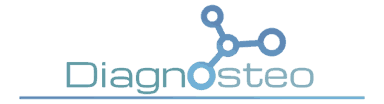Documentation support
Gestion des réglages du logiciel
La partie Réglages vous permet de régler certains paramètres de Diagnosteo, tel que gérer les entêtes des factures et des lettres, votre licence, le consentement à la récolte des données, certaines option d’URL… Aussi l’onglet « utilisateur » est primordial à renseigner par l’utilisateur avant de commencer à se servir de Diagnosteo.
Index de la documentation
I. Onglet utilisateur
Dans cette onglet vous allez pouvoir renseigner vos informations afin de renseigner en-tête et pieds-de-pages des factures et des lettres ainsi que gérer votre licence.
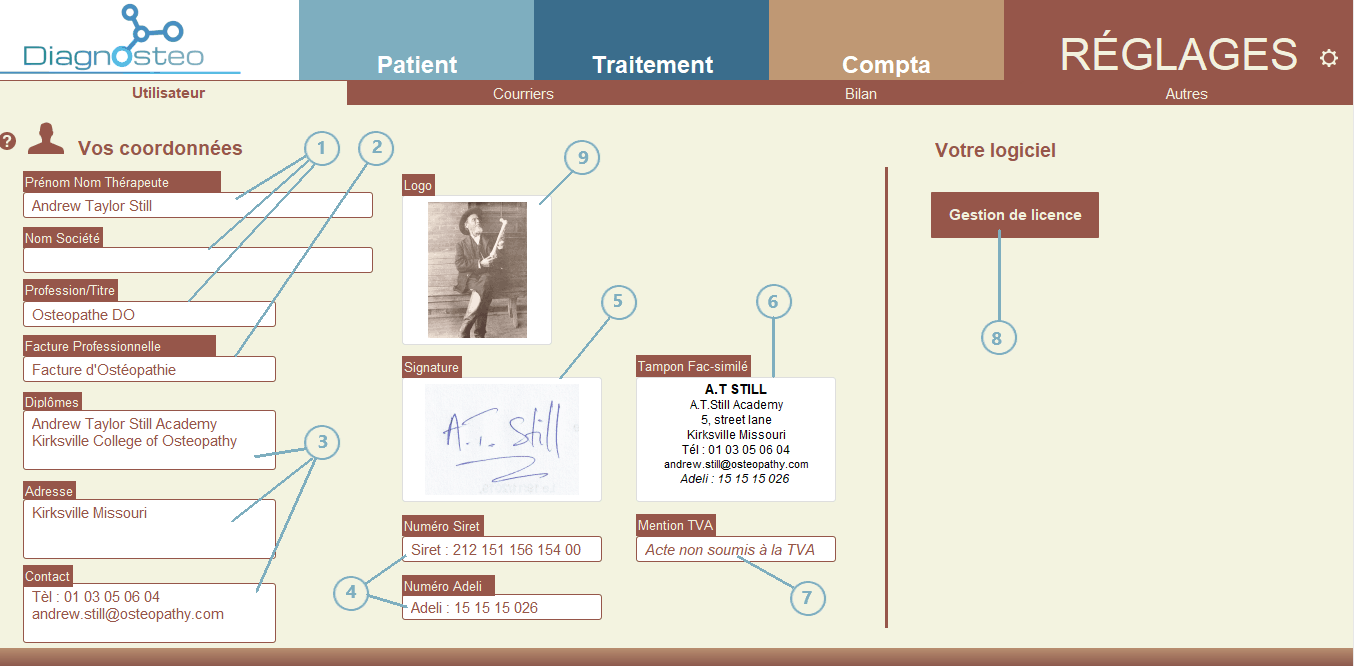
1. Ici remplissez avec votre Prénom et Nom, le nom d’une société si besoin, et votre titre professionnel.
2. Puis renseignez la nomination des factures (Facture d’Ostéopathie) par défaut.
3. Ensuite renseignez vos Diplômes, Adresse, et Contact (maximum 3 lignes)
4. Vos n° Siret et Adeli
5. Vous pouvez glisser déposer un scan de votre signature si vous le désirez, ce qui vous évite de signer chacune des factures que vous éditerez.
6. Si vous n’avez pas de tampon vous pouvez utiliser « Tampon Fac-similé » qui sera utilisé pour vos factures.
7. Mention TVA (par défaut)
8. Saisissez / gérez votre licence
9. Glissez/déposez votre logo il se retrouvera en haut et à gauche de tous vos documents émis.
II. Onglet courriers
Dans cet onglet vous pouvez pré-enregistrer vos conclusions de lettre. Cela va vous permettre de gagner un temps précieux lors de la rédactions de celles-ci. Faciliter leur rédaction, facilite le fait que vous en fassiez, et facilite alors votre professionnalisme.
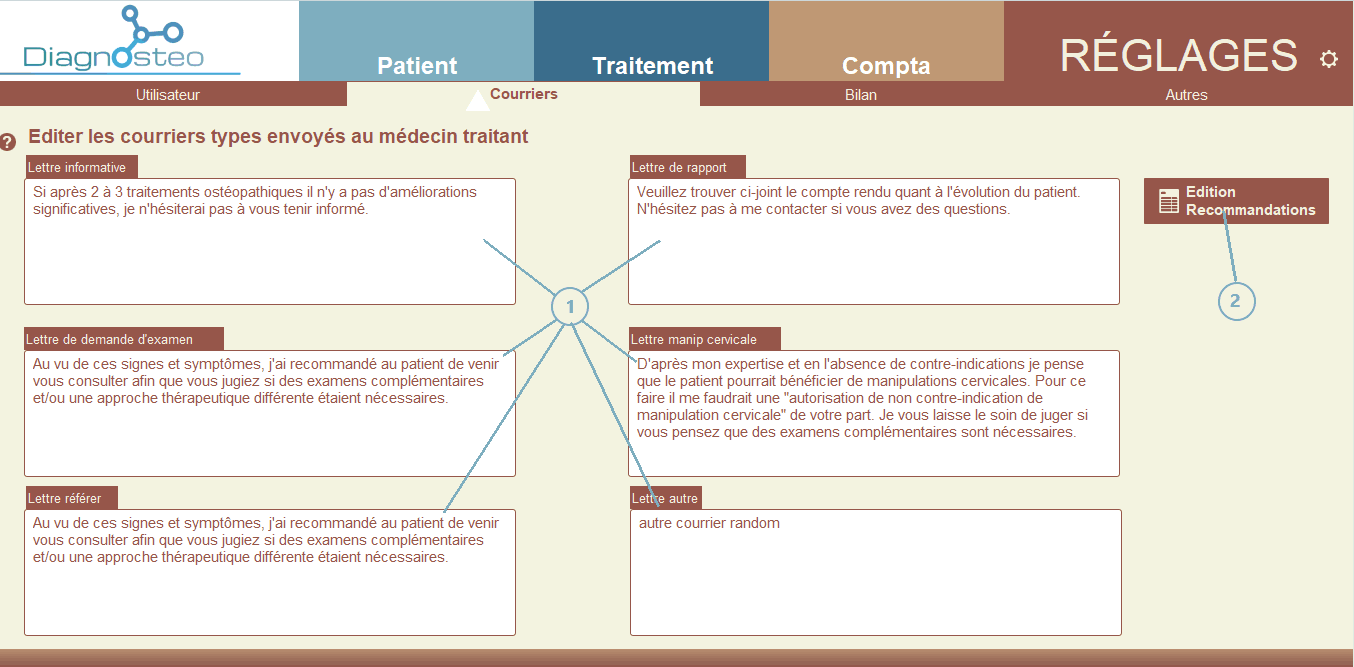
1. Vous pouvez en programmer jusqu’à 6, et les choisir avec un menu déroulant lors de la rédaction de votre lettre. Si besoin vous pourrez toujours les modifier légèrement lors de leur rédaction.
2. Ici vous pouvez accéder à une page vous permettant d’éditer les recommandations, consentements, informations ou autres. Ce sujet sera couvert dans la page d’aide recommandation
III. Onglet bilan
Dans cette page vous allez pouvoir modifier certaines informations contenues dans les bilans.
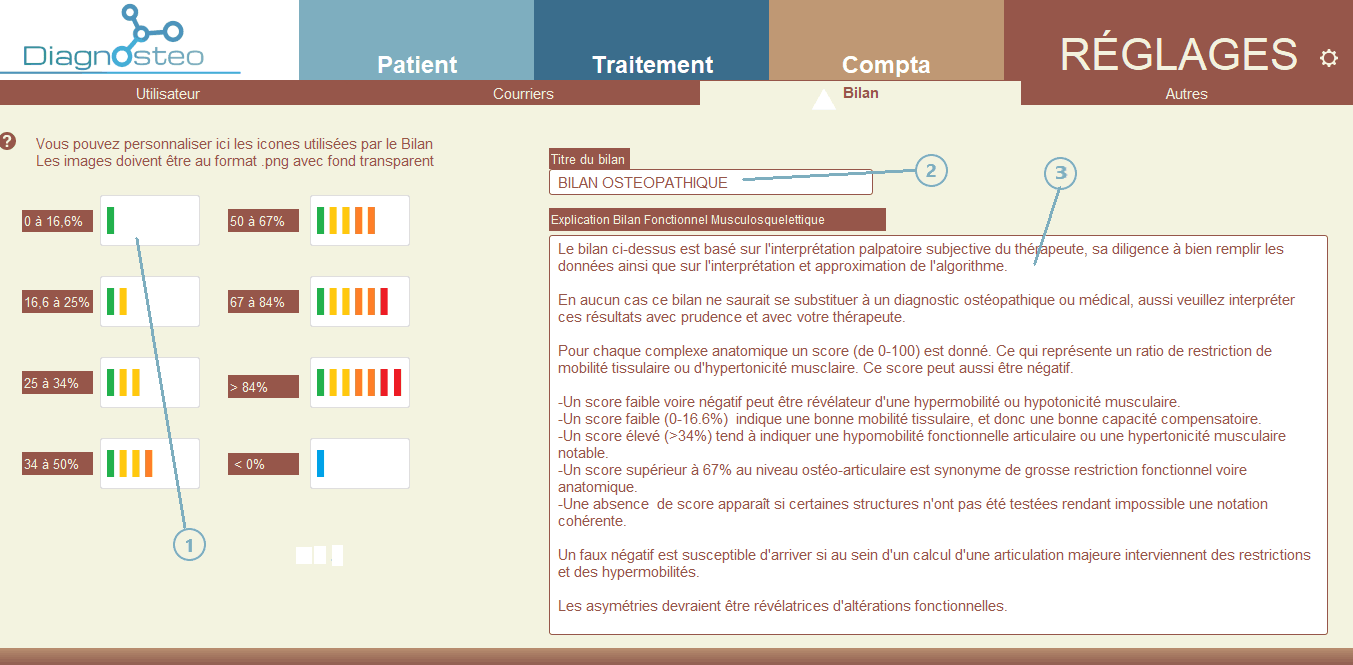
1. Vous pouvez modifier (non recommandé !) les schémas qui vont représenter le niveau de restriction des différentes articulations et l’hypertonicité musculaire dans les bilans que vous allez effectuer.
2. Modifier le titre des bilans si vous êtes chiropracteur ou étiopathe par exemple.
3. Vous pouvez ici modifier la conclusion du rapport mais cela n’est pas recommandé de le faire. Sachez qu’en aucun cas le bilan ne peut-être considéré comme une « aide au diagnostic ».
IV. Onglet autres
Cet onglet vous permet de paramétrer plusieurs autres réglages
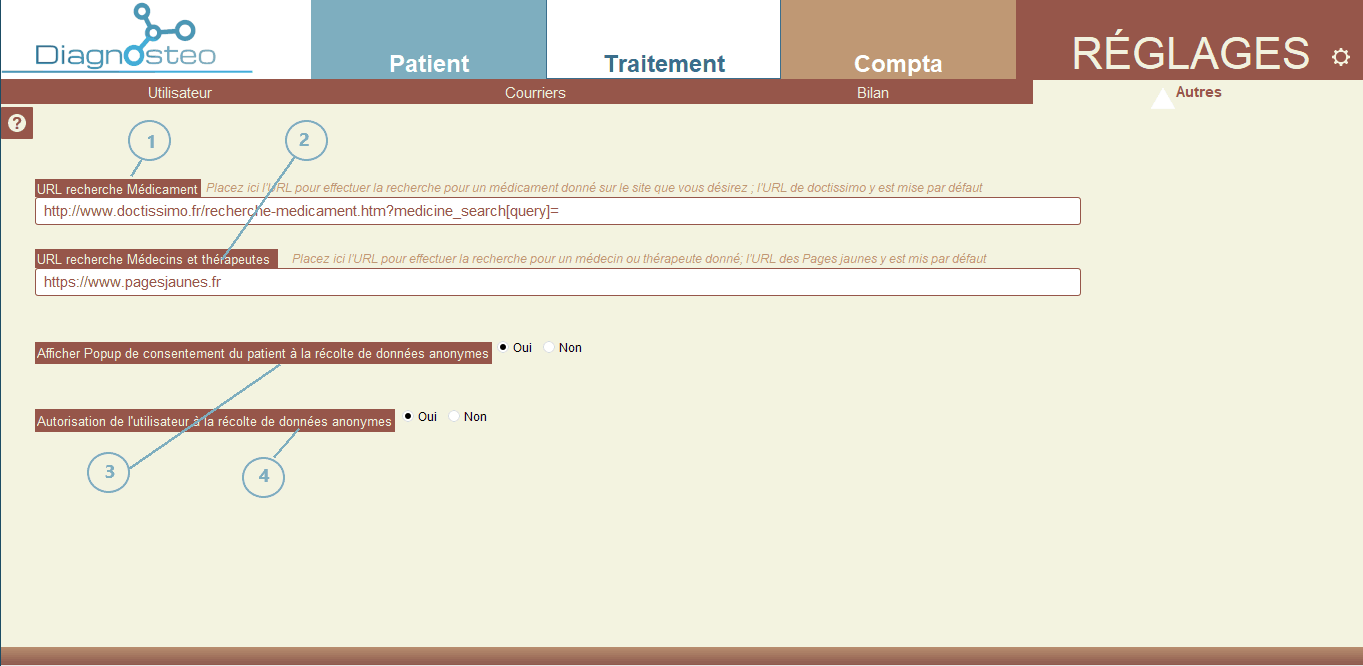
1. Diagnosteo est préchargé avec une liste de plus de 7000 médicaments, et ici vous pouvez modifier l’URL de la requête de recherche du
médicament en question lorsque vous êtes sur la page « Info Médicale/Motif Consultation ». Dans un prochain tutoriel nous vous montrerons comment changer d’URL.
2. Ici vous pouvez modifier le site qui va vous permettre de rechercher les professionnels de santé afin d’éditer leurs informations. « Les pages jaunes » sont ici par défaut.
3. Vous pouvez choisir si un popup de consentement s’affiche lors de la création d’un nouveau dossier patient. Cela donnera alors le choix au patient de dire s’il consent à ce que ses données anonymisées soient utilisées par Diagnostéo. Si « non » est choisi alors le popup ne s’affichera pas et de base le consentement du patient sera considéré comme négatif. *
4. Vous pouvez choisir si l’utilisateur (vous) consent(ez) à ce que le logiciel puisse envoyer les données anonymisées des patients vers le serveur. **
* Le but de Diagnostéo est de faire progresser la recherche en Ostéopathie. Nous vous encourageons vivement à consulter la politique de confidentialité relative à la gestion des données anonymisées du logiciel Diagnosteo en cliquant sur ce lien.
+Dans l’éventualité où vous voulez vous aussi participer à faire de la recherche en ostéopathie grâce à Diagnostéo alors :
a. Dans Les pages « Recommandations » vous verrez une feuille d’information couvrant l’anonymisation des données et un aperçu des données récoltées. Vous devez imprimer cette feuille et l’afficher dans votre salle d’attente ainsi que dans votre salle de consultation (de même que pour la feuille concernant le RGPD et les Horaires et tarifs ). Vous devez pouvoir l’expliquer au patient.
b. Cochez « Oui » en (3) et (4).
c. Demandez le consentement au patient lors de la création de son dossier et respectez-le ! le Popup vous le rappellera.
d. Remplissez consciencieusement le dossier du patient de manière professionnelle comme vous le feriez naturellement. Même un schéma lésionnel incomplet est intéressant.
** Les données récoltées ne permettront pas de savoir l’ostéopathe qui a envoyé les données. Il ne sera pas possible de reconnaître un même patient ni une suite temporelle. Impossible donc d’évaluer une efficacité thérapeutique car on ne peut pas comparer un « avant » d’un « après » : telles sont les règles de l’anonymisation.

Dans la version 1.3 un nouveau bouton a fait son apparition : celui de l’export de données pseudo-anonymisées. Comme le précise le RGPD vous avez le droit de faire de la recherche sur les dossiers de vos propres patients. Afin de faciliter la recherche au sein de votre patientèle, vous pouvez avec ce bouton exporter l’ensemble des données pseudo-anonymisées de vos patients.
A la différence des données anonymisées que vous pouvez partager avec Diagnosteo ces données permettent de retrouver la clé unique d’un même patient, le numéro du traitement, et des données médicales antécédents médicaux, médicaments, motif de consultation (…). Ce ne sont donc pas des données anonymisées mais pseudo-anonymisées. Vous ne devez pas les partagez avec autrui et devez faire attention quand à leur utilisation et stockage. Veuillez vous reporter au RGPD en cas de doute. Seuls les patients ayant consenti de manière éclairée à l’utilisation de leur données anonymisées pourront avoir leurs données pseudo-anonymisées exportées.
Vous n’avez pas trouvé votre réponse ?
Si vous n’avez pas trouvé votre réponse dans notre documentation, contactez-nous via le formulaire ci dessous !